10 populārākie veidi, kā novērst MovieBox Pro videoklipus, kas netiek ielādēti pārlūkā Chrome
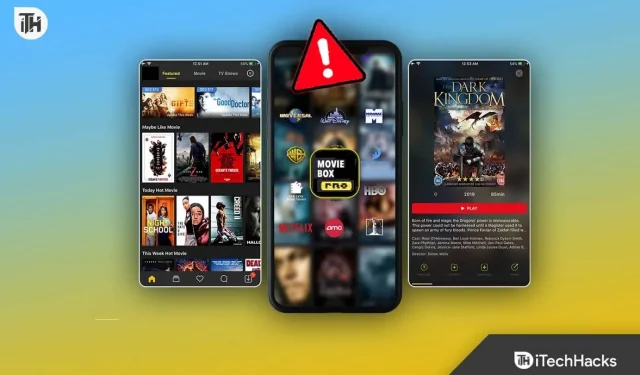
Straumēšanas platformas, piemēram, MovieBox Pro, ir mainījušas to, kā mēs patērējam multividi. Mēs varam skatīties mūsu iecienītākās pārraides un filmas tikai ar vienu klikšķi. Tomēr pat labākās platformas dažkārt saskaras ar problēmām. Viena no lietotāju visbiežāk ziņotajām problēmām ir MovieBox Pro videoklipi, kas nedarbojas pārlūkā Chrome . Šī problēma daudziem var būt nopietnas neapmierinātības avots, taču neuztraucieties. Šajā emuāra ziņojumā mēs apskatīsim veidus, kā novērst MovieBox Pro videoklipus, kas netiek ielādēti pārlūkā Chrome.
Kāpēc MovieBox Pro netiek ielādēts?
Tādas problēmas kā “Videoklipi netiek atskaņoti” var būt filmu mīļotāja ļaunākais murgs. Tas ir kā sasniegt aizraujoša trillera kulmināciju, bet ekrāns sastingst. Bet kāpēc tas notiek pārlūkā Chrome?
- Nesaderīga Chrome versija
- Kešatmiņas problēmas
- Paplašinājumi Konflikti
- Video buferizācija bezgalīgi
- Parādās kļūdu ziņojumi
- Servera problēmas
Izlabojiet MovieBox Pro, kas nedarbojas vai nespēlē 2023. gadā
Pirms iedziļināties tehniskos jautājumos, izmēģināsim pamatus:
- Palaidiet savienojuma ātruma pārbaudi. Interneta ātruma pārbaudes vietnes var sniegt ieskatu jūsu interneta darbībā. Varbūt jūs nesaņemat ātrumu, par kuru maksājāt?
- Pārbaudiet servera statusu. Vai tā ir slikta diena MovieBox Pro serveriem? Ātra Google meklēšana var atklāt, vai citi saskaras ar tādu pašu problēmu. Pārbaudiet Twitter.
Lai gan pārlūks Chrome ir efektīvs, dažkārt var būt problēmas cēlonis.
Kešatmiņas un sīkfailu notīrīšana
Viens no galvenajiem iemesliem, kāpēc videoklipi netiek ielādēti, var būt kešatmiņas un sīkfailu uzkrāšanās. Tos notīrot, jūs atsvaidzināt pārlūkprogrammas atmiņu, tādējādi novēršot visus iespējamos šķēršļus.
- Pārejiet uz Chrome iestatījumiem .
- Ritiniet uz leju līdz Konfidencialitāte un drošība .
- Noklikšķiniet uz Notīrīt pārlūkošanas datus .
- Pārliecinieties, vai ir atzīmēti gan sīkfaili, gan citi vietnes dati , kā arī kešatmiņā saglabātie attēli un faili .
- Noklikšķiniet uz Notīrīt datus .
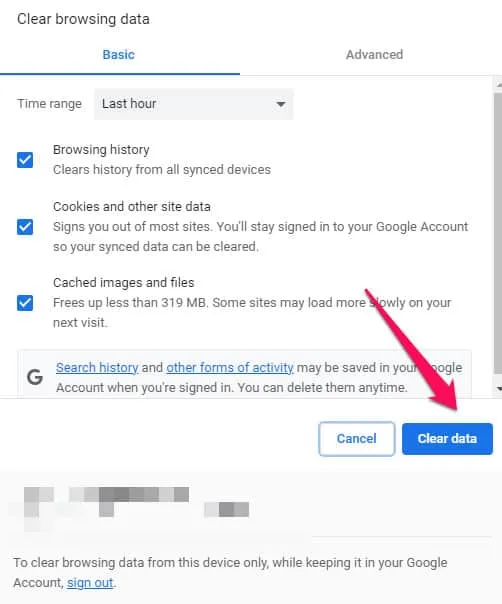
Atspējot problemātiskos paplašinājumus
Paplašinājumi var būt noderīgi, taču tie var būt arī pretrunā ar dažām platformām, tostarp MovieBox Pro.
- Dodieties uz Chrome paplašinājumu lapu .
- Uz laiku atspējojiet katru paplašinājumu.
- Mēģiniet ielādēt MovieBox Pro video pēc katra.
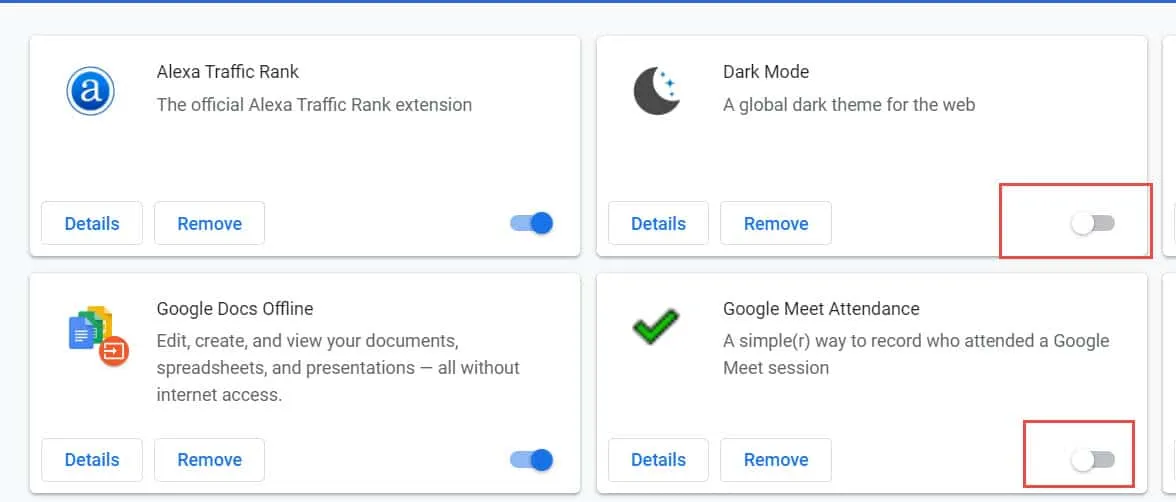
Šis process palīdz identificēt visus problemātiskos paplašinājumus. Kad esat identificējis, atjauniniet tos vai noņemiet tos pavisam.
Atjauniniet savu Chrome pārlūkprogrammu
Vainīgs var būt novecojušas Chrome versijas palaišana. Pārliecinieties, vai izmantojat jaunāko versiju.
- Pārejiet uz Chrome iestatījumiem .
- Noklikšķiniet uz Par Chrome .
- Ja ir pieejams atjauninājums, Chrome automātiski sāks tā lejupielādi.
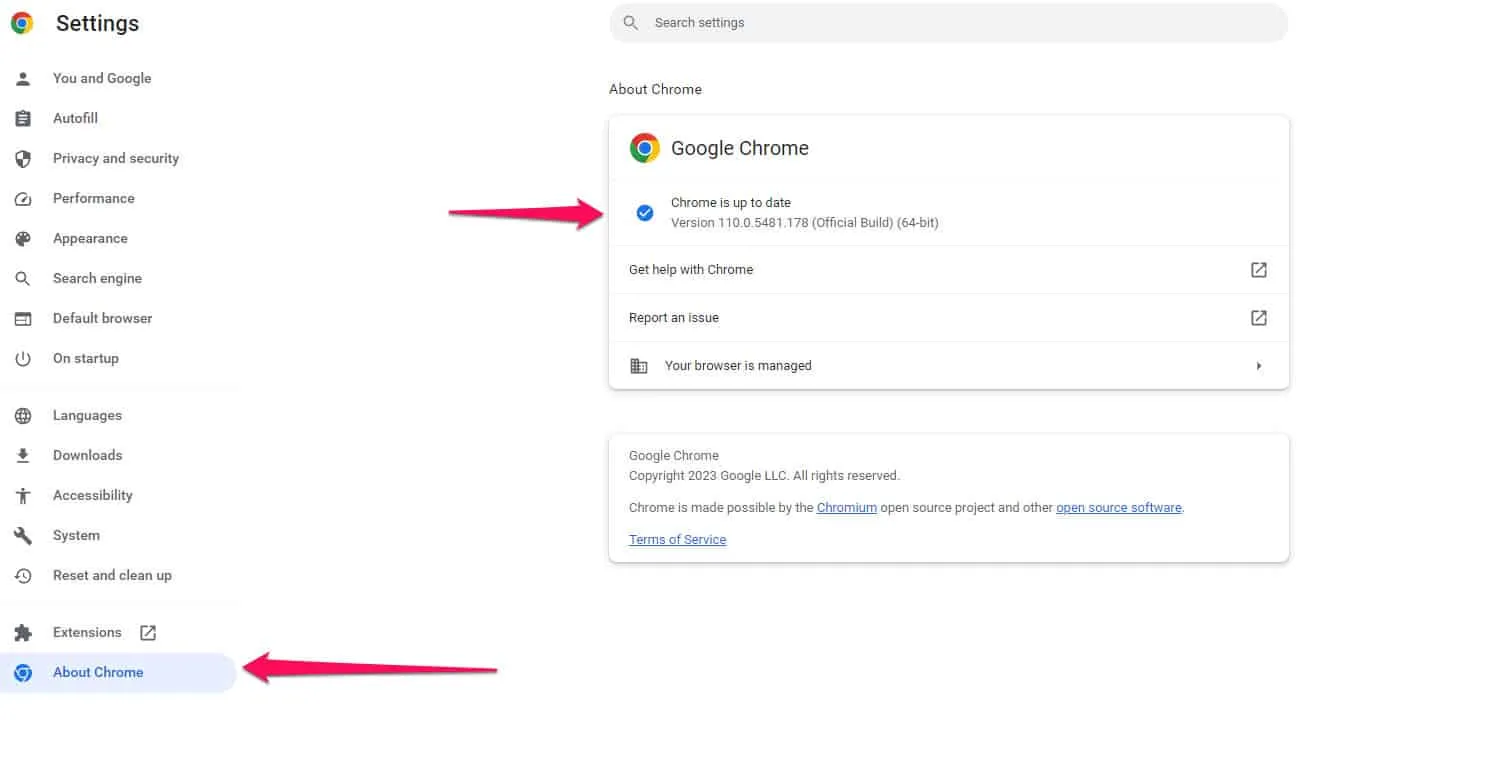
Labojiet MovieBox Pro videoklipus, kas netiek ielādēti, atskaņoti un iestrēguši pārlūkā Chrome
Iedziļinieties specializētās darbībās, kas paredzētas lietotājiem, kuri saskaras ar nepārtrauktām problēmām, izmantojot MovieBox Pro pārlūkprogrammā Chrome.
Aparatūras paātrinājuma iestatījuma pielāgošana
Aparatūras paātrinājums dažkārt var izraisīt videoklipu neielādēšanu. Var palīdzēt šī iestatījuma pielāgošana.
- Pārejiet uz Chrome iestatījumiem .
- Noklikšķiniet uz Papildu .
- Sadaļā Sistēma izslēdziet opciju Izmantot aparatūras paātrinājumu, kad tas ir pieejams .
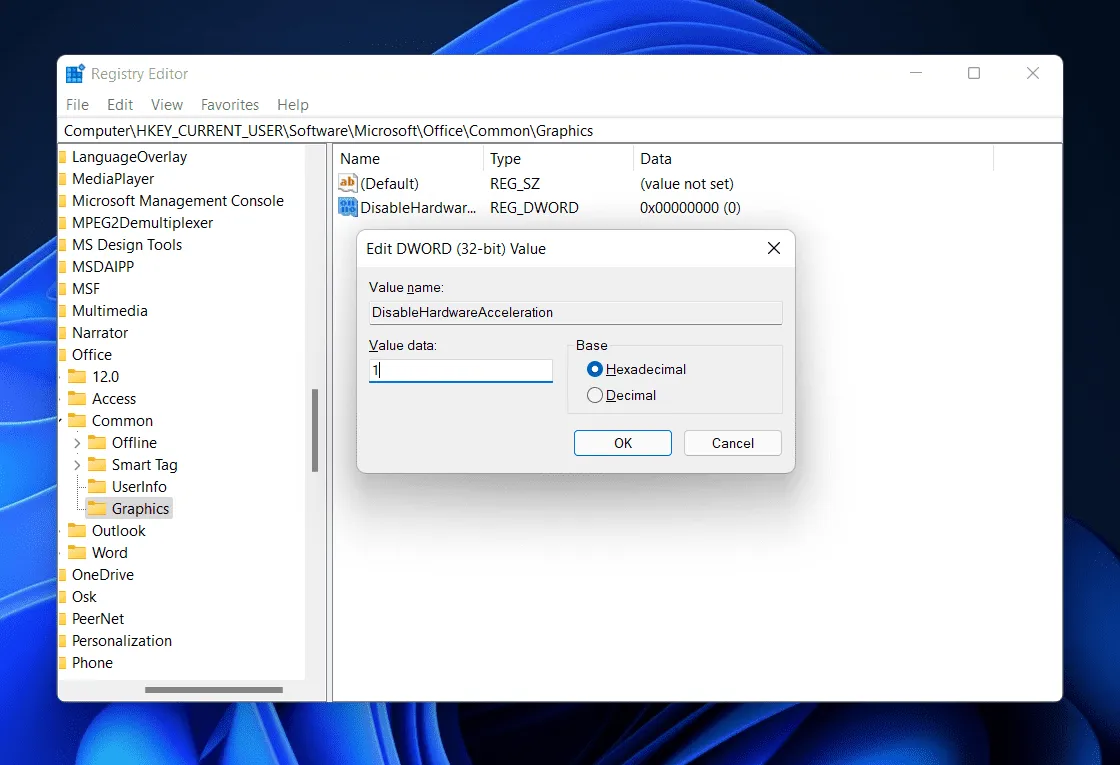
Atiestatiet Chrome iestatījumus uz noklusējuma iestatījumiem
Ja neviens no risinājumiem nedarbojas, apsveriet iespēju pārlūkam Chrome atiestatīt noklusējuma iestatījumus. Taču atcerieties, ka šī darbība atjaunos visus jūsu personalizētos iestatījumus.
- Pārejiet uz Chrome iestatījumiem .
- Noklikšķiniet uz Papildu .
- Ritiniet uz leju un noklikšķiniet uz Atjaunot iestatījumus uz sākotnējiem noklusējuma iestatījumiem .
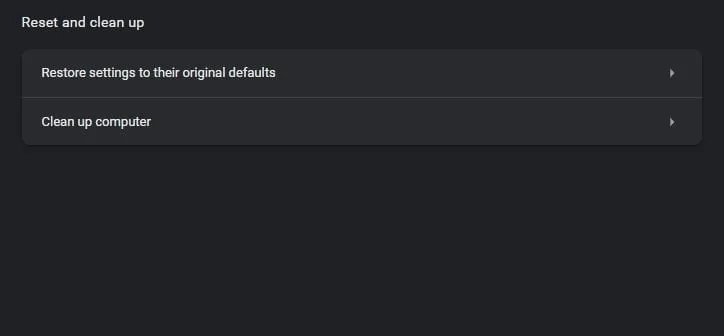
Atspējot VPN vai starpniekserveri
Daži VPN vai starpniekserveri var bloķēt savienojumu ar MovieBox Pro, neļaujot videoklipiem ielādēt.
- Ja izmantojat VPN , atspējojiet to un mēģiniet vēlreiz piekļūt videoklipam.
- Tāpat, ja esat izveidojis savienojumu, izmantojot starpniekserveri, īslaicīgi atspējojiet to, lai redzētu, vai tas atrisina problēmu.
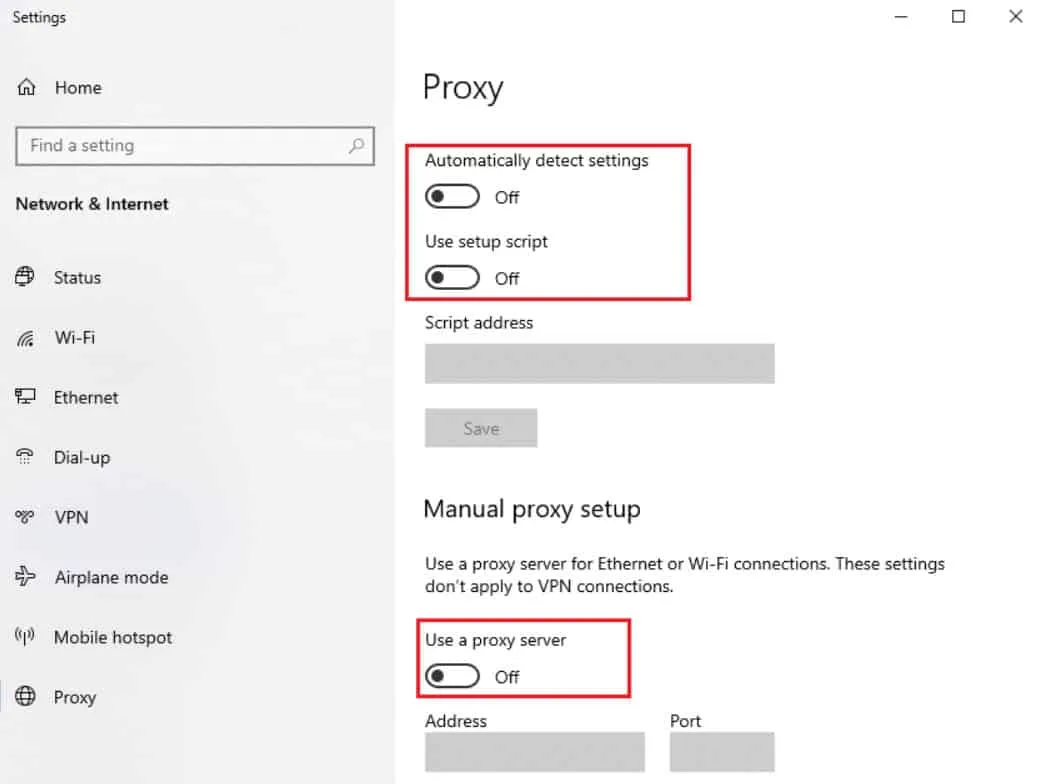
Izmantojiet alternatīvu pārlūkprogrammu
Lai gan daudziem lietotājiem Chrome ir galvenā izvēle, pastāv iespēja, ka citas pārlūkprogrammas izmēģināšana var darboties kā pagaidu risinājums. Apsveriet iespēju izmantot pārlūkprogrammas, piemēram, Firefox , Edge vai Safari, lai redzētu, vai tur tiek ielādēti videoklipi, vai skatiet pārlūkprogrammu sarakstu šeit .
Atjauniniet MovieBox Pro
Dažreiz problēma var būt nevis pārlūkā Chrome, bet gan pašā MovieBox Pro. Pārliecinieties, vai izmantojat jaunāko platformas versiju.
- Apmeklējiet oficiālo MovieBox Pro vietni vai lietotņu veikalu, no kura to lejupielādējāt.
- Pārbaudiet, vai nav pieejami atjauninājumi, un instalējiet tos.
Pārbaudiet servera statusu
Dažkārt problēma var būt no servera puses. Ja daudzi lietotāji ziņo par vienu un to pašu problēmu, iespējams, ka MovieBox Pro serveri nedarbojas vai tiem ir liela trafika.
- Apmeklējiet vietnes, piemēram, DownDetector, lai redzētu, vai ir ziņots par pārtraukumiem.
- Varat arī pārbaudīt MovieBox Pro oficiālajos sociālo mediju kanālus, lai saņemtu paziņojumus vai atjauninājumus.
No autora galda
MovieBox Pro piedāvā plašu filmu un šovu kolekciju, padarot to par iecienītu daudziem. Tas ir apbēdinoši, kad tik lolotā platformā rodas žagas, it īpaši, ja gatavojaties filmu maratonam. Ievērojot izsmeļošu iepriekš sniegto risinājumu sarakstu, lielākajai daļai lietotāju vajadzētu atgriezties pie nepārtrauktas straumēšanas.
- Kā novērst Disney Plus video, kas netiek ielādēts vai atskaņots pārlūkā Chrome
- Kā atskaņot dziesmu pakalpojumā Spotify bez manuālas iejaukšanās
- 6 veidi, kā novērst Stream East, kas nestraumē vai nedarbojas datorā
- 5 populārākie veidi, kā novērst kļūdas kodu Med 4005 vietnē Crunchyroll
- Izlabojiet multivides nevar ielādēt kļūdu Google Chrome
- Kā labot Facebook, kas nedarbojas pārlūkā Chrome
Atbildēt